WordPress hat sich inzwischen zum beliebtesten Content-Management-System gemausert und auch wir setzen in der Agentur bei nahezu allen Kunden auf die vielen Vorteile. Mit der folgenden Schritt-für-Schritt Anleitung können Sie WordPress innerhalb von 5 Minuten auf jedem beliebigen Webspace installieren.
Inhaltsverzeichnis
1. WordPress herunterladen
Die deutschsprachige Version kann hier heruntergeladen werden.
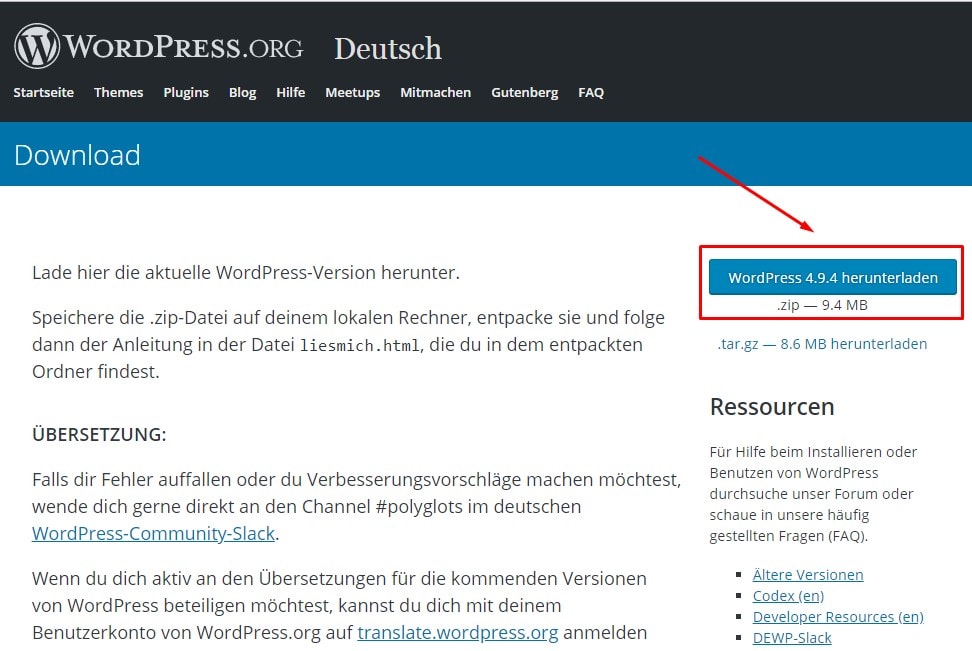
2. WordPress auf den Webspace laden
Loggen Sie sich mit einem kostenfreien FTP-Programm wie z. B. FileZilla ein. Die Zugangsdaten erhalten Sie bei Ihrem Webhoster. In der Regel landen Sie nach dem erfolgreichen Login direkt im sogenannten Rootverzeichnis.
Sollten Sie WordPress in einem Unterverzeichnis installieren wollen, z. B. da Sie mehrere Domains auf einem Webspace verwalten, dann öffnen Sie das jeweilige Zielverzeichnis.
Jetzt öffnen Sie die heruntergeladene .zip-Datei mit einem kostenlosen Programm wie z. B. WinZip oder WinRar. Markieren Sie alle im Archiv befindlichen Dateien (z. B. mit STRG+A) und ziehen Sie diese per Drag & Drop ins Zielverzeichnis Ihres FTP-Programmes.
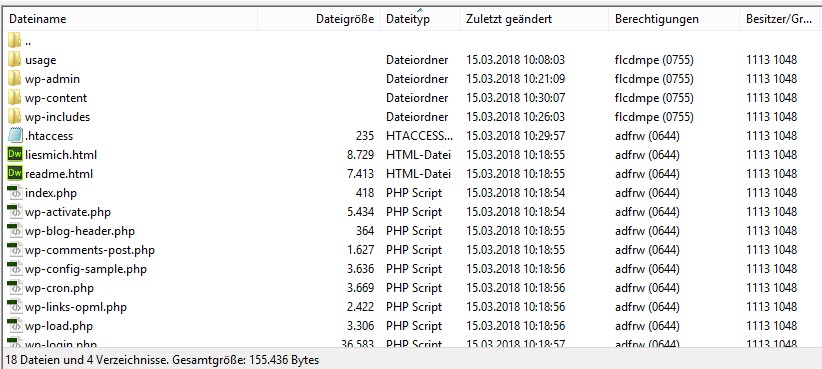
3. WordPress installieren
Jetzt rufen Sie mit einem Browser wie z. B. Firefox oder Chrome die Internetadresse auf, z. B.:
www.ihredomainxyz.de
„ihredomainxyz.de“ muss mit Ihrer Internetadresse ersetzt werden. Eventuell befindet sich vorinstalliert eine index.html-Datei im Rootverzeichnis. Sollte dem so sein, löschen Sie diese bitte, da sonst das Installationsmenü nicht aufgerufen werden kann. Alternativ können Sie auch die URL www.ihredomainxyz.de/wp-config.inc.php aufrufen, um mit der Installation zu beginnen.
3.1 Mit der Datenbank verbinden
Nun müssen Sie die vom Webhoster bereitgestellten Zugangsdaten zur Datenbank eingegeben werden.
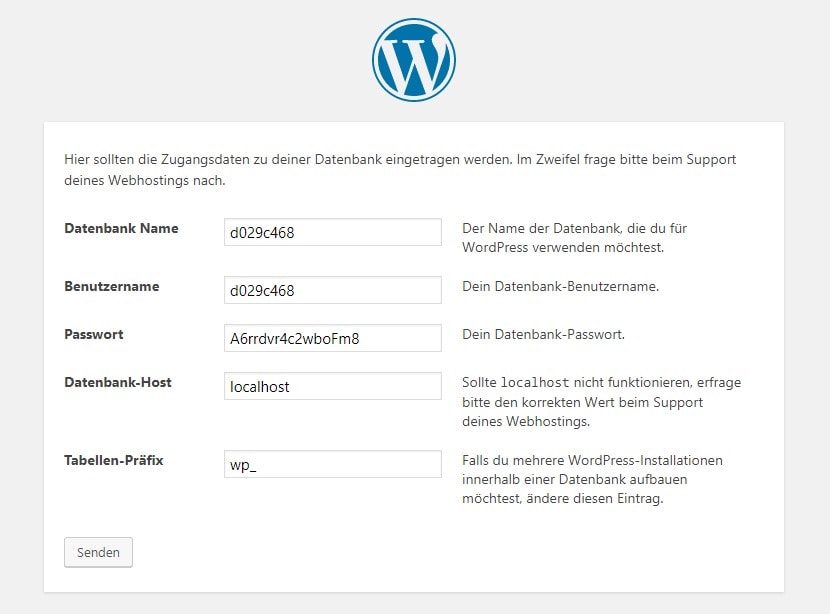
Tipp: Mehr Sicherheit erhalten Sie, indem Sie das Tabellenprefix von „wp_“ in z. B. „demo_“ ändern. Durch diese einfache Maßnahme erschweren Sie automatisierte Hackerangriffe.
3.2. Zugangsdaten anlegen
Jetzt können Sie noch den Seitentitel, Benutzernamen und das Passwort vergeben. Beim Passwort sollten Sie die Regeln für sichere Passwörter einhalten. Dazu gehört neben einer ausreichenden Länge die Verwendung von:
- Kleinschreibung
- Großsschreibung
- Ziffern
- Sonderzeichen (z. B. #@_)
An dieser Stelle können Sie zudem wählen, ob die Webseite von Google gefunden werden soll oder nicht.

2 Gedanken zu „WordPress in 5 Minuten installieren (Anleitung)“